今回はByibitで損益計算に必要な取引履歴の取得方法を解説していきます。
統合アカウント(Unified)で取引をしている方と、統合アカウント更新以前の標準アカウントで取引していた方でファイルの取得方法が異なりますのでご注意ください。
Gtax、Guardianでの計算に必要なbybitの取引履歴の取得方法
仮想通貨の損益計算ソフトGtax、仮想通貨の確定申告サポートGuardianで計算をする際に、Bybitで取得する必要がある取引履歴は以下のとおりです。
| 統合取引アカウント(Unified) | 統合取引アカウント更新以前(標準アカウントの履歴) |
|---|---|
| 統合アカウント_現物・その他 統合アカウント_デリバティブ 資金調達 コピートレード 統合アカウント_レンディング |
統合アカウント更新以前_現物 統合アカウント更新以前_その他 統合アカウント更新以前_デリバティブ 統合アカウント更新以前_USDCデリバティブ |
API/ファイルで取込対応している取引履歴種別一覧は以下のFAQでご確認ください。
Bybit:ファイルおよびAPI取引履歴の対応状況と重複防止について
統合アカウント(Unified)の取引履歴取得方法
まずは統合アカウントでの取引履歴の取得方法を解説します。
先述した通り、こちらのアカウントでは下記のデータがGtaxでの計算上必要となります。
- 統合アカウント_現物、その他
- 統合アカウント_デリバティブ
- 資金調達
- コピートレード
- 統合アカウント_レンディング
統合アカウント(Unified):統合取引(デリバティブ、現物取引等)履歴
デリバティブ(USDT無期限契約,インバース無期限,インバース型先物,USDC無期限,USDC先物,USDCオプション)
現物・その他(現物売買、エアドロップ、統合アカウントの資産変換等※)
※bybit:統合取引アカウントの資産変換(Convert)について
統合アカウントで取引された全ての履歴が記載されるファイルとなります。
取得したファイルを2つの取込口にアップロードいただくことで自動で判別されます。
そのため、お客様のほうでデリバティブと現物・その他で取引を分類いただく必要はございません。
<動画解説>Bybitの取引履歴を取得する方法
1.画面右上の「資産」から「資金調達」をクリックします。
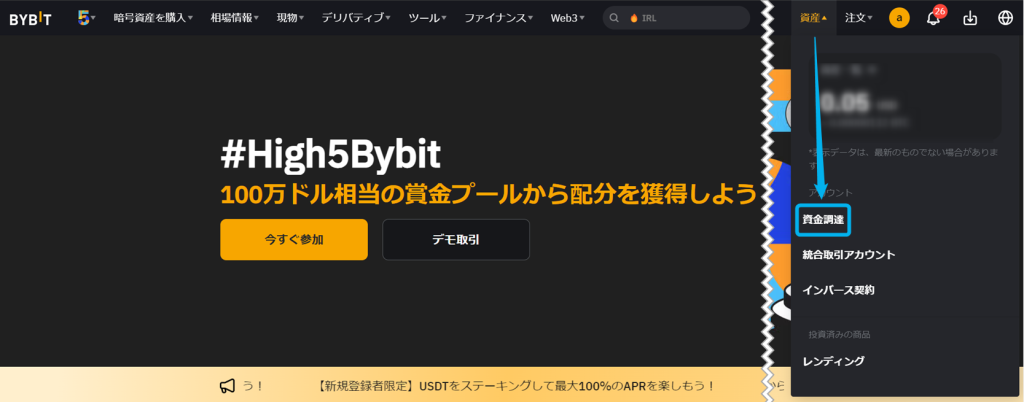
2.「履歴」をクリックします。
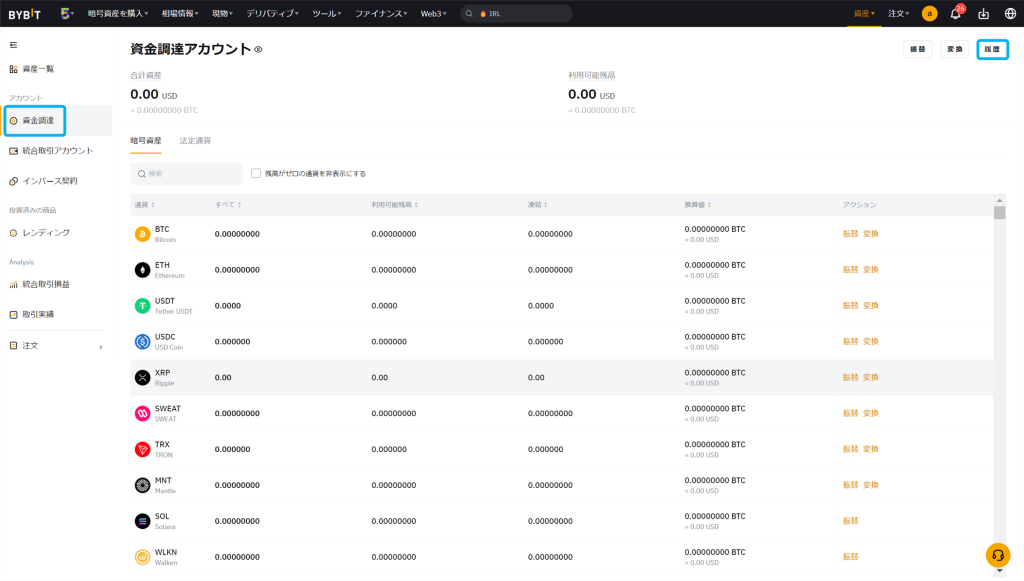
3.「全取引」タブから「エクスポート」をクリックします。
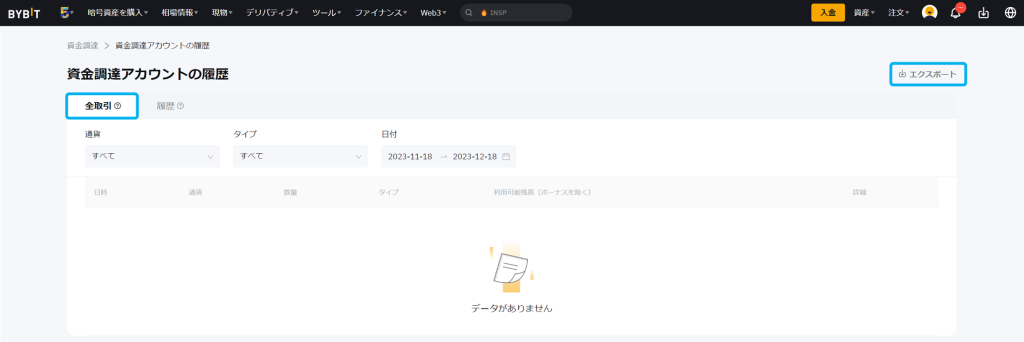
4.取引履歴のタイプ「アカウントの変更詳細」で「統合取引」にチェックを入れて、期間指定をして、「今すぐエクスポート」を押すと、ダウンロードが開始します。
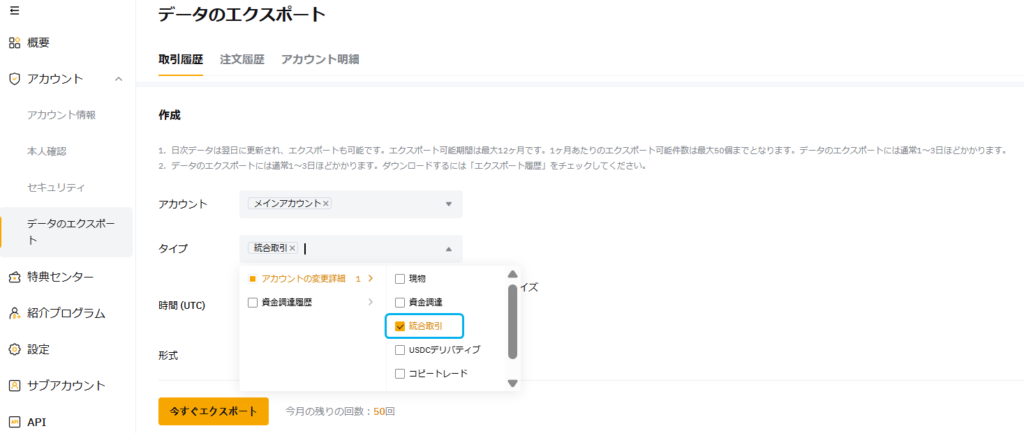
5.ページ下部のアクションが「ダウンロード」と表示されたらクリックして、取得したzipファイルを解凍※して、「Bybit_AssetChangeDetails_uta…」ファイルを[統合アカウントデリバティブ(Bybit_AssetChangeDetails_uta)]もしくは[統合アカウント現物・その他(Bybit_AssetChangeDetails_uta)]にアップロードします。
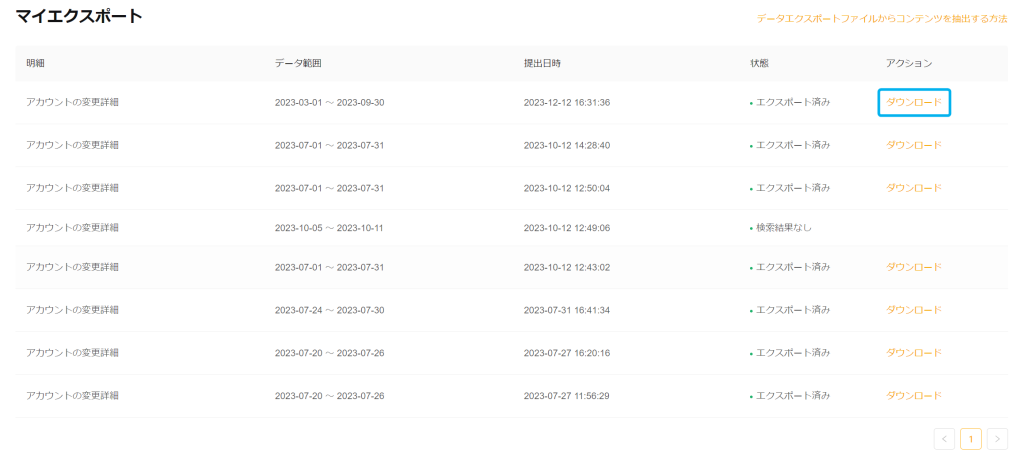
※特殊なzipファイルになっており、通常の方法では解凍ができないため、「7-zip」等圧縮・解凍ソフトを利用して解凍をお願いいたします。
上記の方法でダウンロードができない場合は、以下の記事の方法をお試しください。
bybit:統合アカウント_現物・その他の「Bybit_AssetChangeDetails_uta」が取得できない方
統合アカウント(Unified):資金調達
この履歴には、ステーキング、ローンチプール等が記載されます。※入出金、資産変換履歴はAPIのみで取得可能です。
- 右上の「資産」にカーソルを合わせ、「資産調達」をクリックしてください。
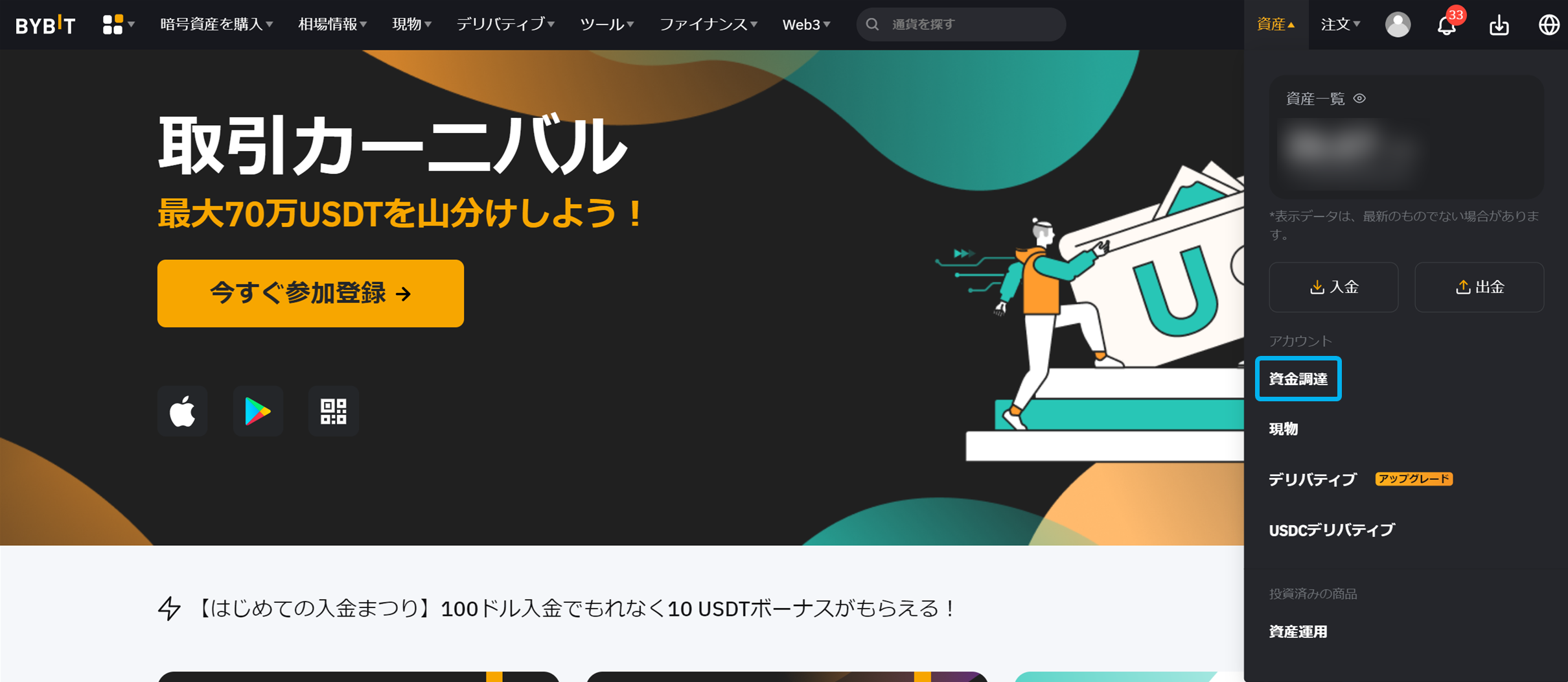
2. 右上の「履歴」をクリックします。
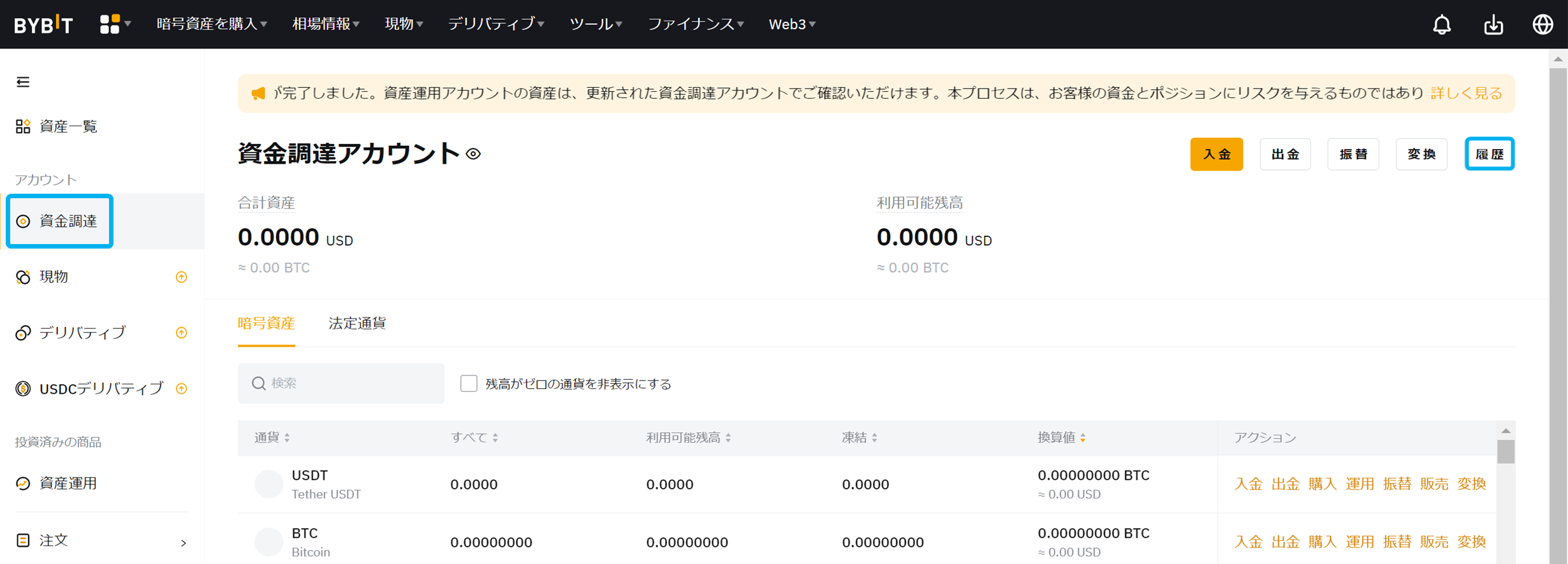
3. 「全取引」タブから「エクスポート」をクリックします。
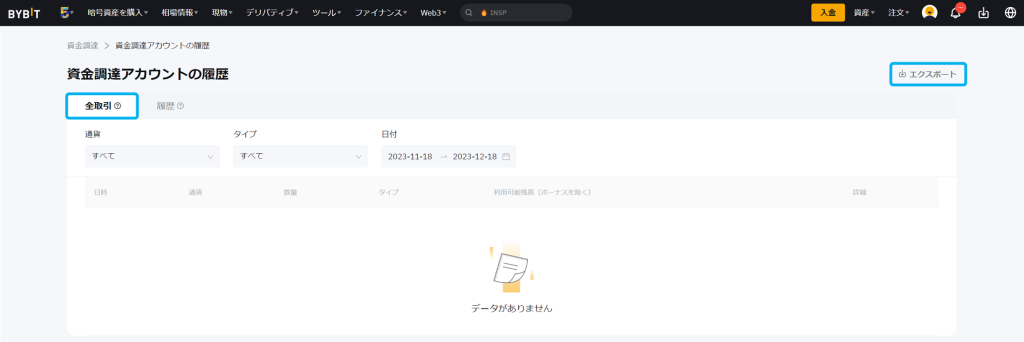
4. 取引履歴のタイプ「アカウントの変更詳細」で「資金調達」にチェックを入れて、期間指定をして、「今すぐエクスポート」を押すと、ダウンロードが開始します。
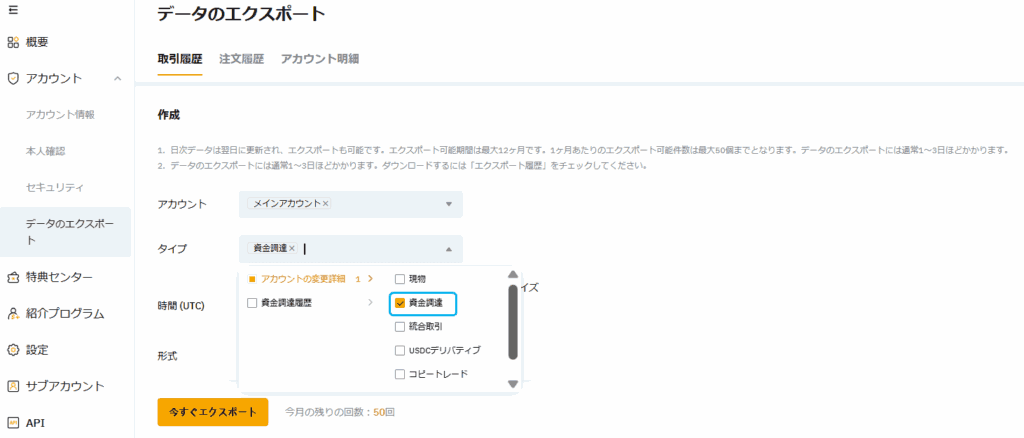
5. ページ下部のアクションが「ダウンロード」と表示されたらクリックして、取得したzipファイルを解凍※して、「Bybit_AssetChangeDetails_fund…」ファイルを[資金調達(Bybit_AssetChangeDetails_fund)]にアップロードします。
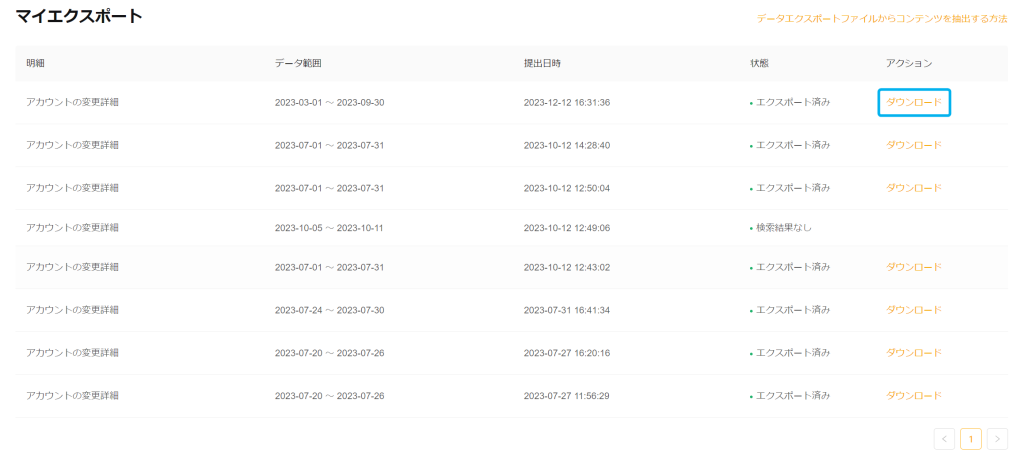
BIT→MNTのシンボル変更の履歴は、「Bybit_AssetChangeDetails_fund…」に記載されますが、税務面を考慮して、ファイル取込では除外されます。
そのため、こちらも下記ヘルプ記事を参考に共通フォーマットで登録をお願いいたします。
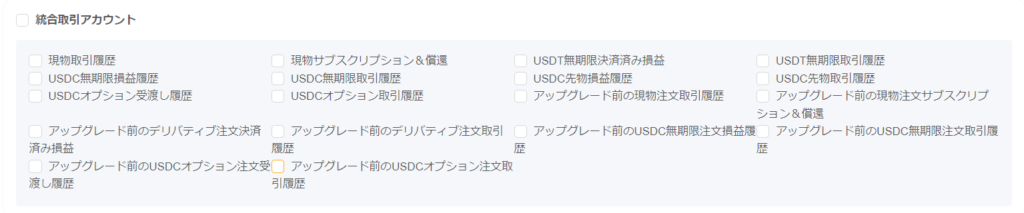
統合アカウント(Unified):コピートレード履歴
- 右上の「資産」にカーソルを合わせ、「資産調達」をクリックしてください。
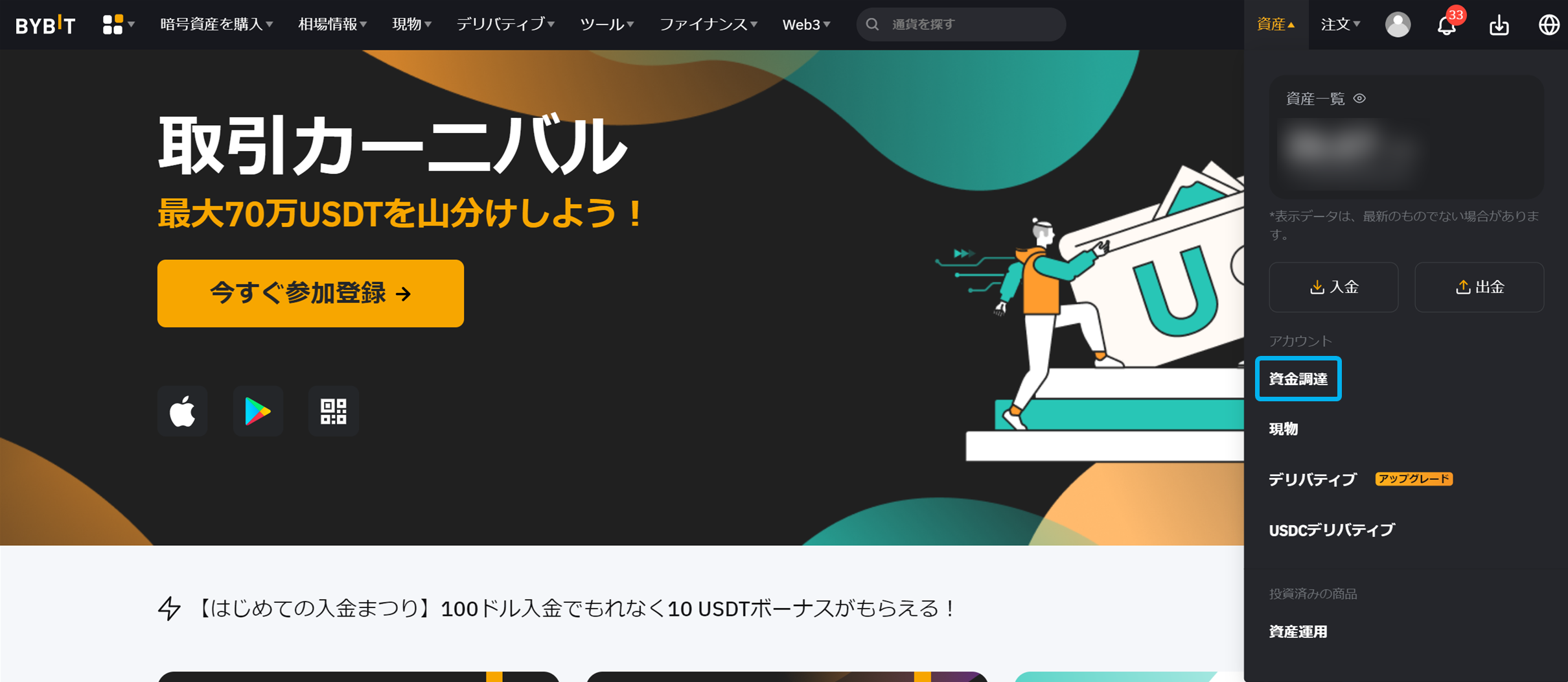
2. 右上の「履歴」をクリックします。
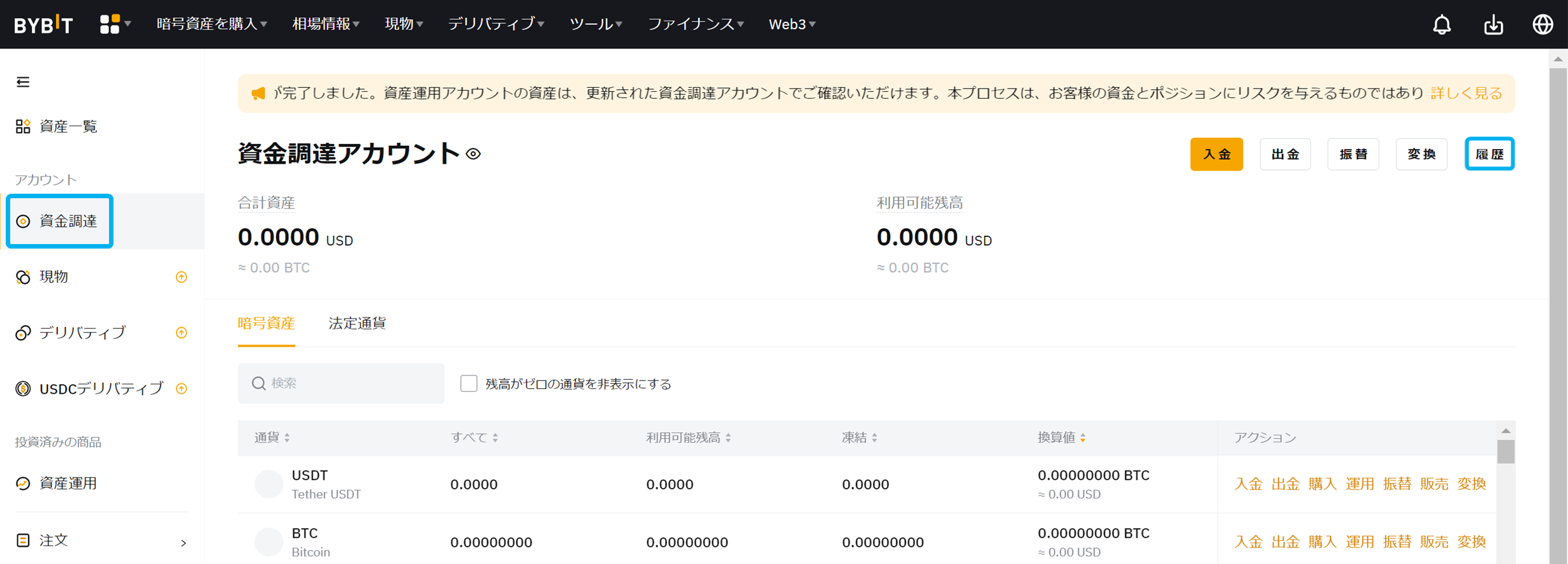
3. 「全取引」タブから「エクスポート」をクリックします。
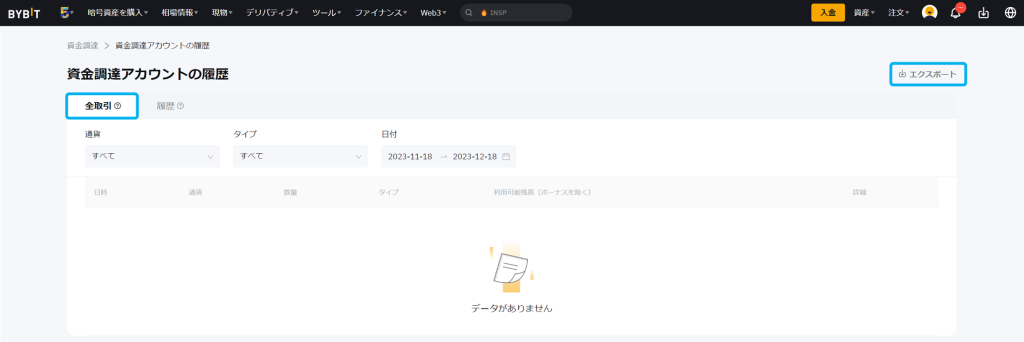
4. 取引履歴のタイプ「アカウントの変更詳細」で「コピートレード」にチェックを入れて、期間指定をして、「今すぐエクスポート」を押すと、ダウンロードが開始します。
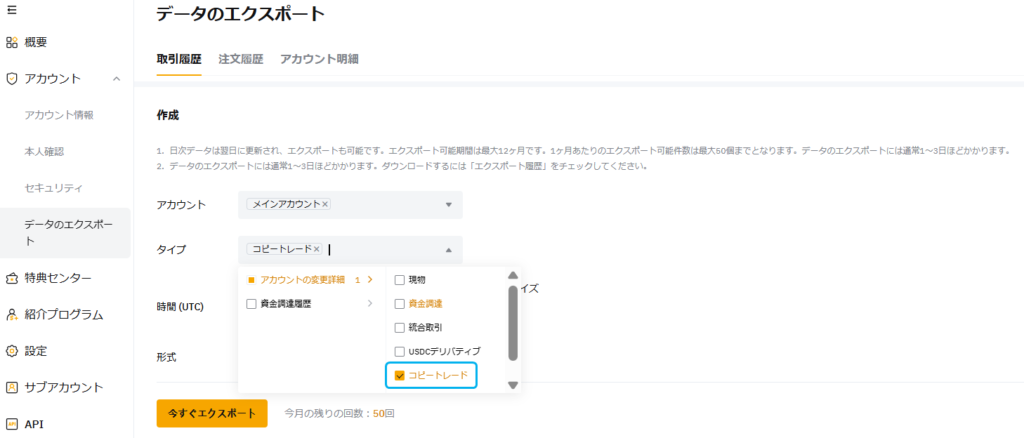
5. ページ下部のアクションが「ダウンロード」と表示されたらクリックして、取得したzipファイルを解凍※して、「Bybit_AssetChangeDetails_copytrading…」ファイルを[コピートレード(Bybit_AssetChangeDetails_copytrading)]にアップロードします。
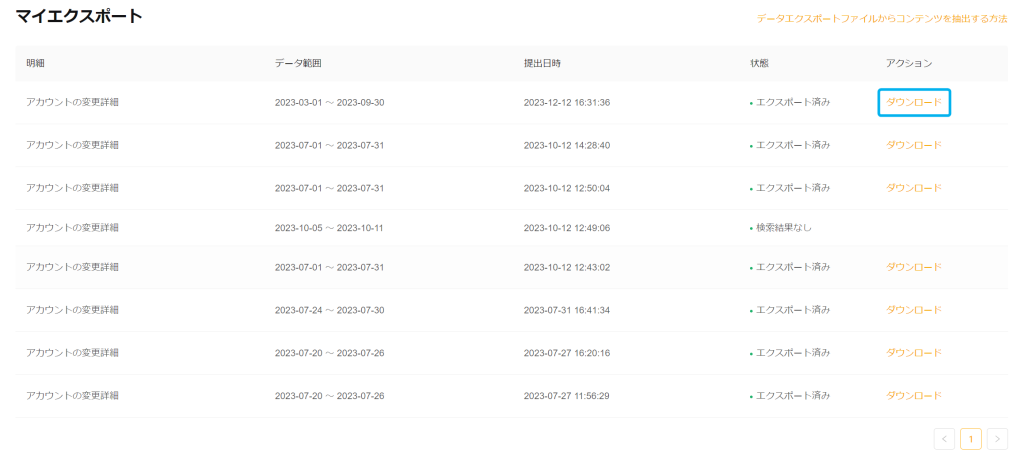
統合アカウント(Unified):レンディング履歴
- 右上の「資産」にカーソルを合わせ、「資産調達」をクリックしてください。
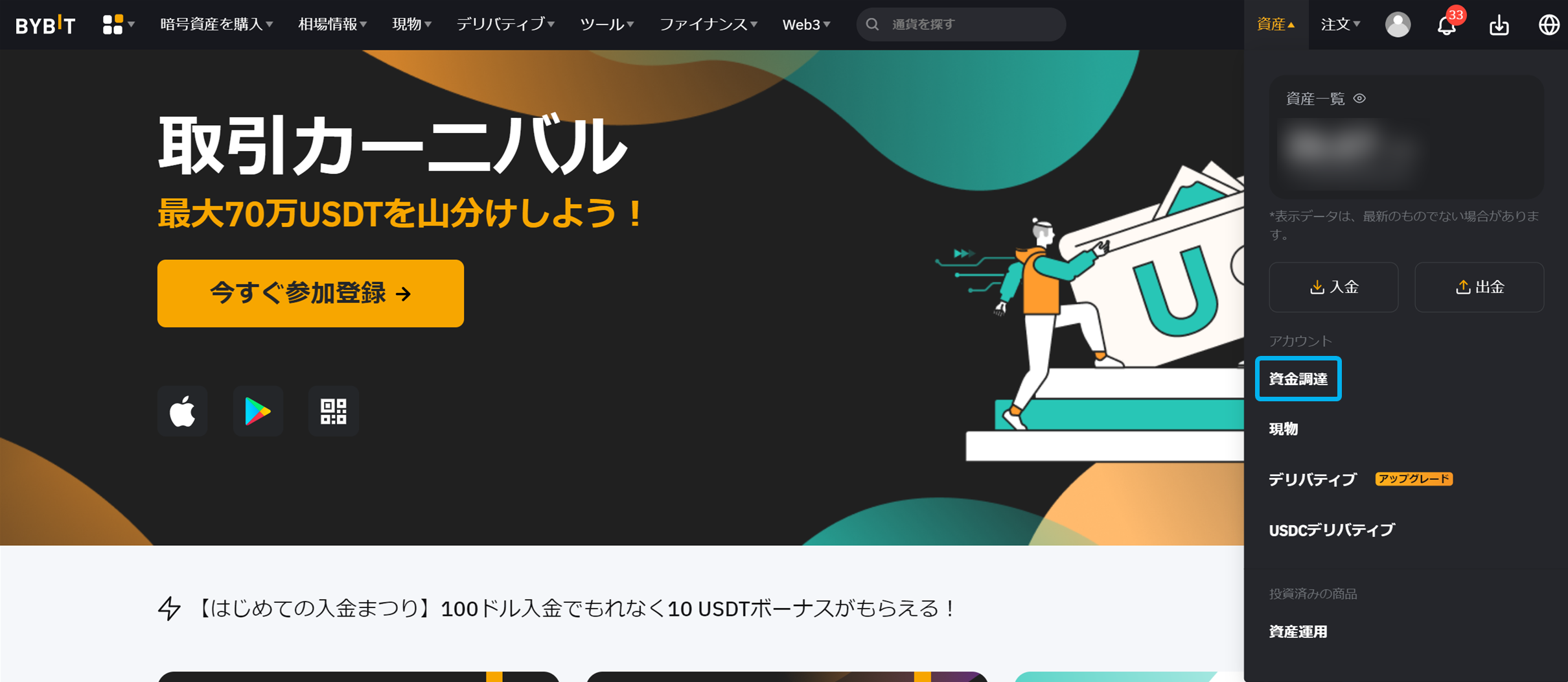
2. 右上の「履歴」をクリックします。
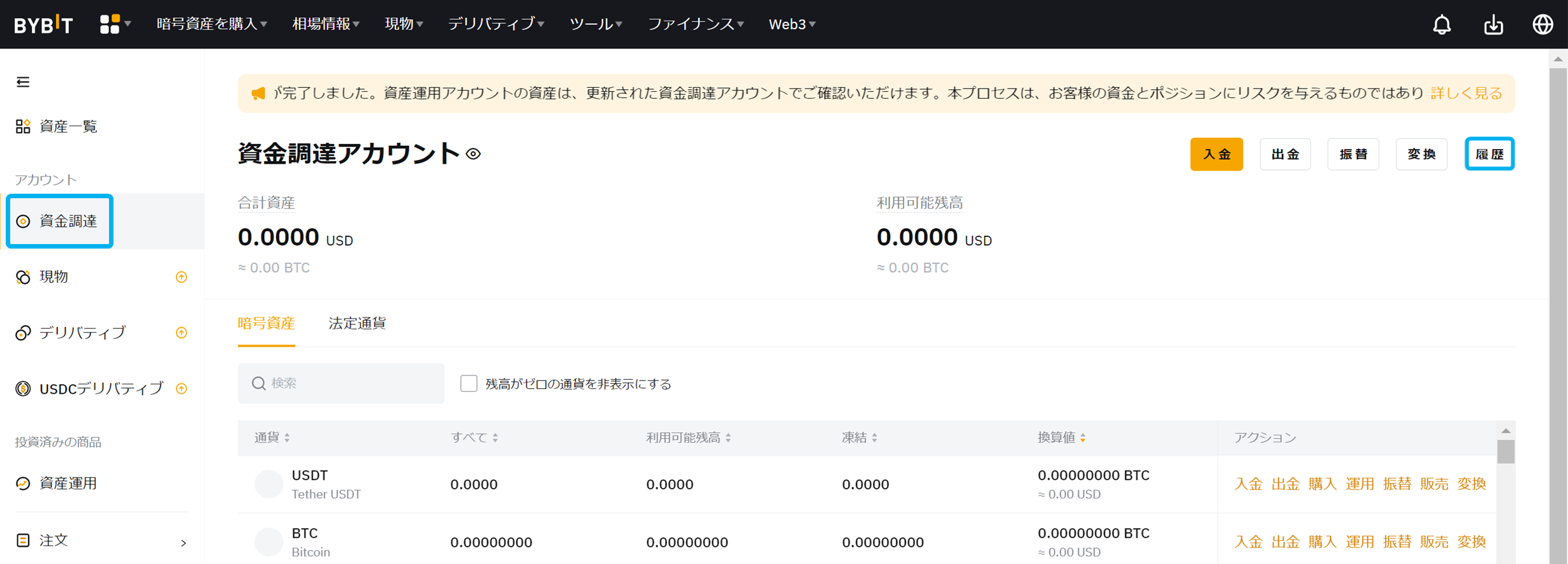
3. 「全取引」タブから「エクスポート」をクリックします。
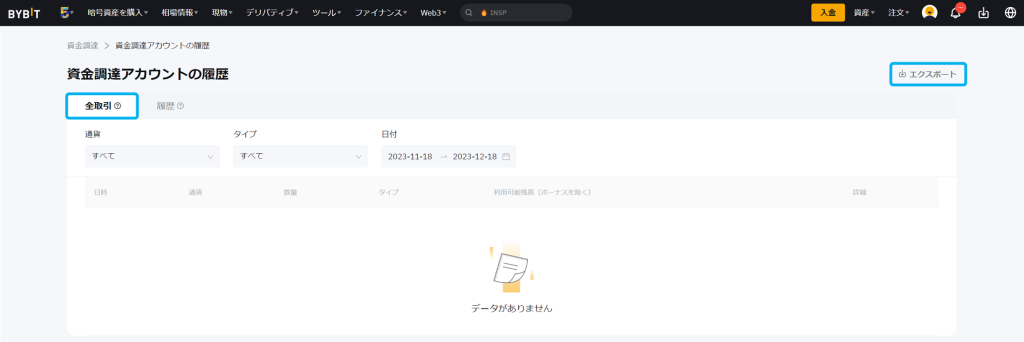
4. 注文履歴のタイプ「レンディング」で「(旧)レンディング-発生履歴」にチェックを入れて、期間指定をして、「今すぐエクスポート」を押すと、ダウンロードが開始します。
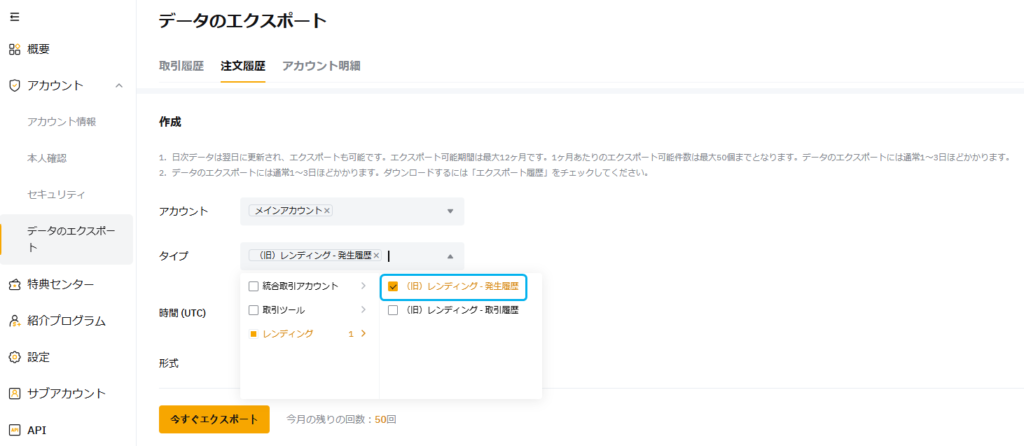
5.ページ下部のアクションが「ダウンロード」と表示されたらクリックして、取得したzipファイルを解凍※して、「Bybit_lending_accrualRecords…」ファイルを[統合アカウント_レンディング(Bybit_lending_accrualRecords)]にアップロードします。
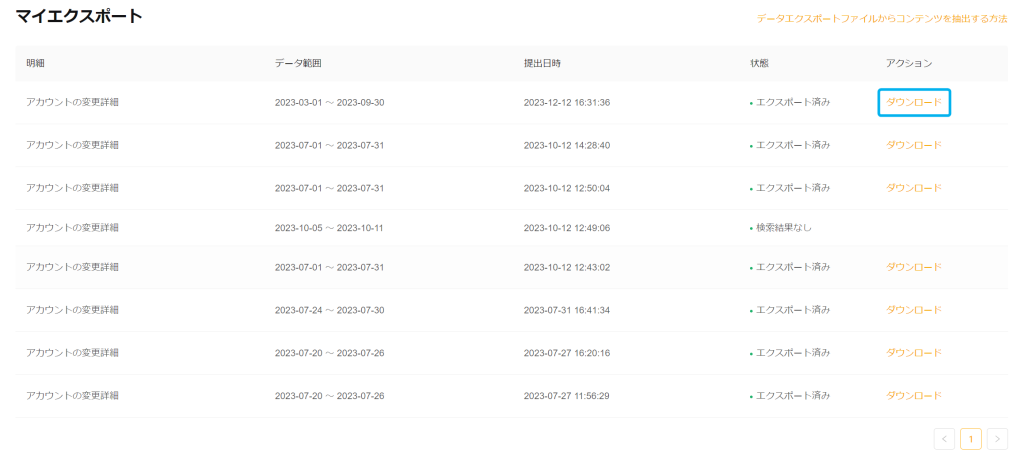
統合アカウント更新以前(標準アカウント)の取引履歴取得方法
続いて、標準アカウント(Standard)の時に行った取引履歴を統合アカウントで取得する方法になります。
こちらの場合は下記が必要なデータとなります。
- 統合アカウント更新以前_現物
- 統合アカウント更新以前_その他
- 統合アカウント更新以前_デリバティブ
- 統合アカウント更新以前_USDCデリバティブ
- 資金調達
- コピートレード
統合アカウント更新以前_現物
統合アカウント更新以前の現物売買
bybitにログインしたら、画面右上の「注文」から「統合取引注文」をクリックします。
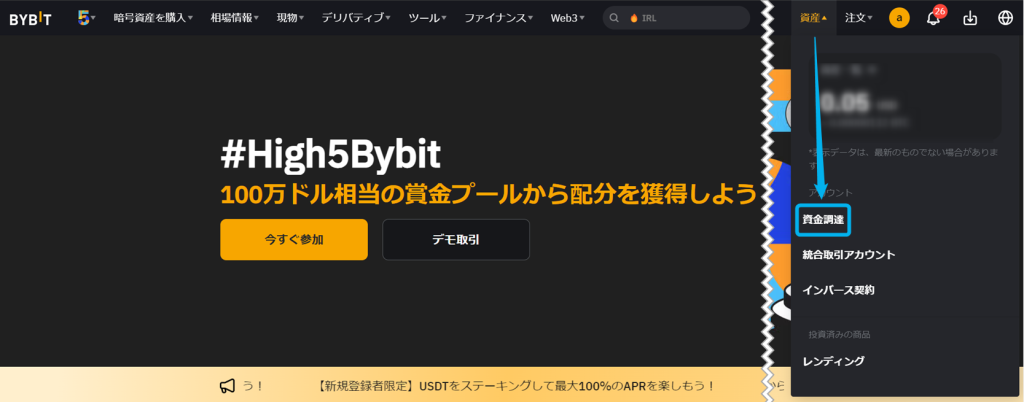
- 画面右上の「資産」から「資金調達」をクリックします。
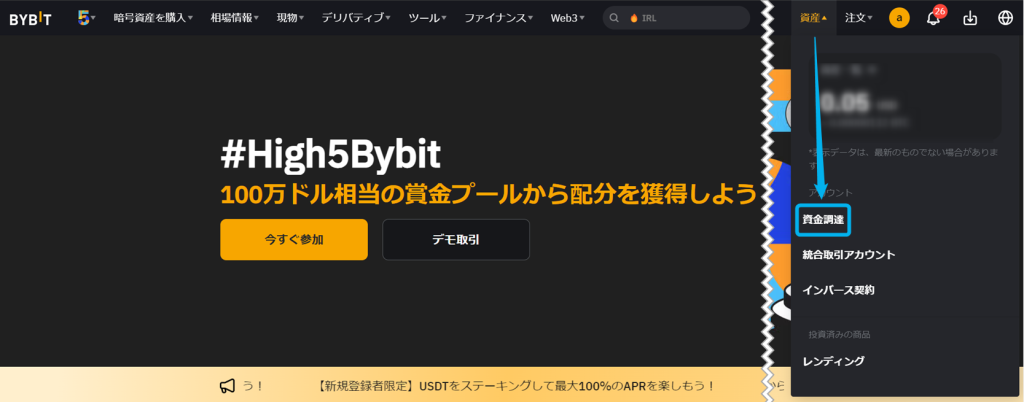
2. 「履歴」をクリックします。
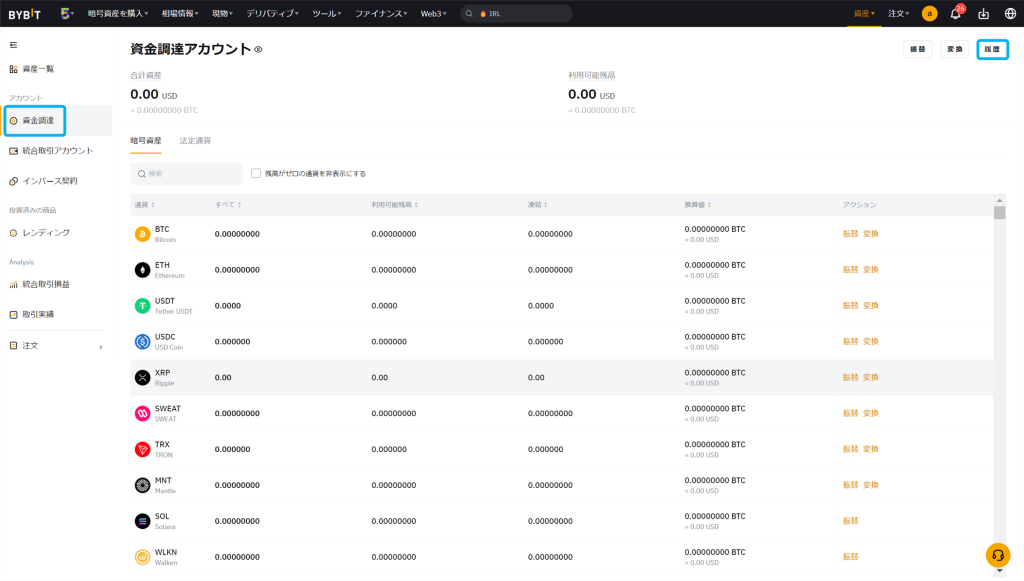
3. 「全取引」タブから「エクスポート」をクリックします。
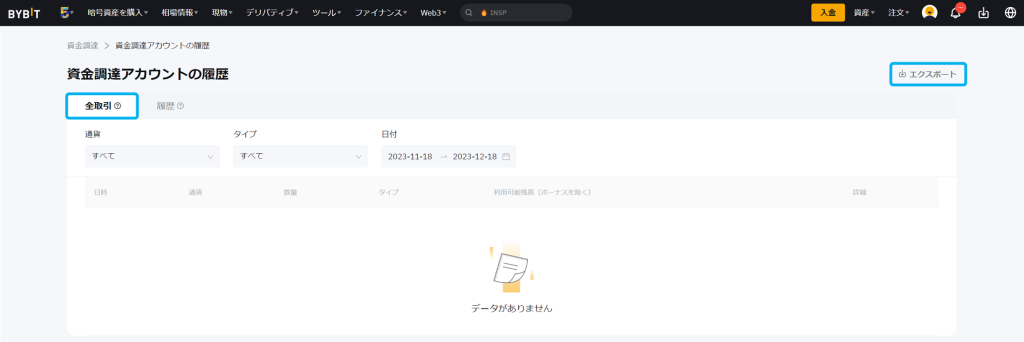
4. 注文履歴のタイプ「統合取引アカウント」の「UTA更新前の注文」で「アップグレード前の現物注文取引履歴」にチェックを入れて、期間指定をして、「今すぐエクスポート」を押すと、ダウンロードが開始します。
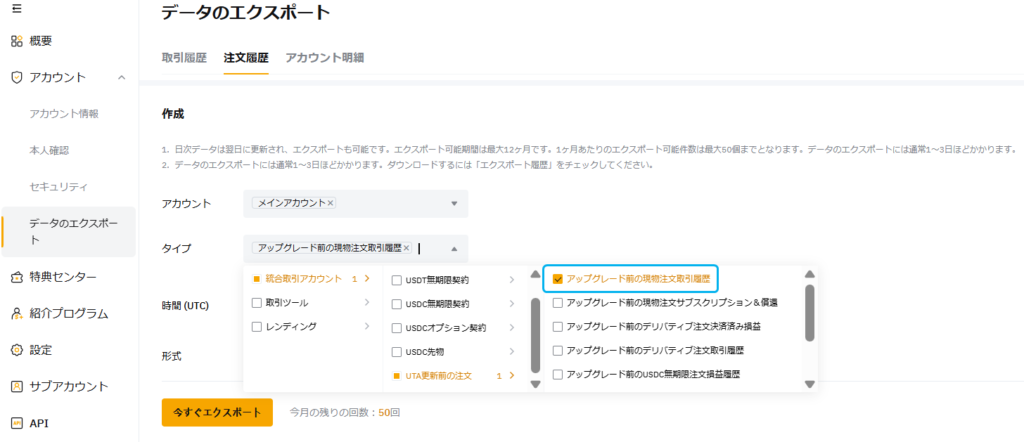
5.ページ下部のアクションが「ダウンロード」と表示されたらクリックして、取得したzipファイルを解凍※して、「Bybit_unifiedAccount_preupgradeSpotOrdersTradeHistory」ファイルを[統合アカウント更新以前_現物]にアップロードします。
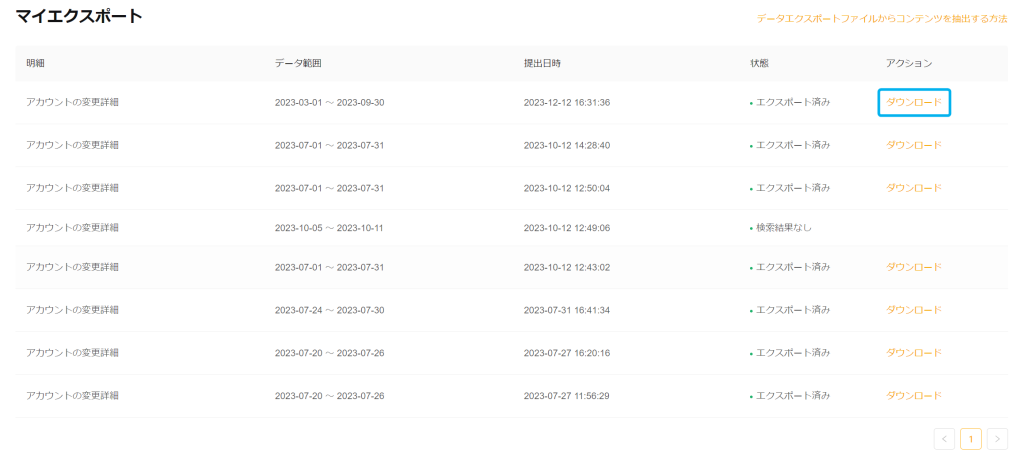
統合アカウント更新以前_その他
統合アカウント更新以前の少額MNT変換、エアドロップ、資産変換等※)
※bybit:資産変換(Convert)について
- 画面右上の「資産」から「資金調達」をクリックします。
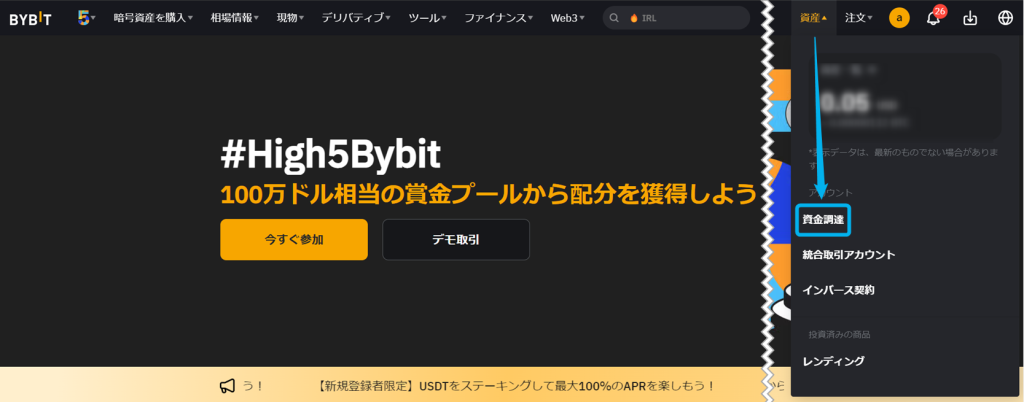
2.「履歴」をクリックします。
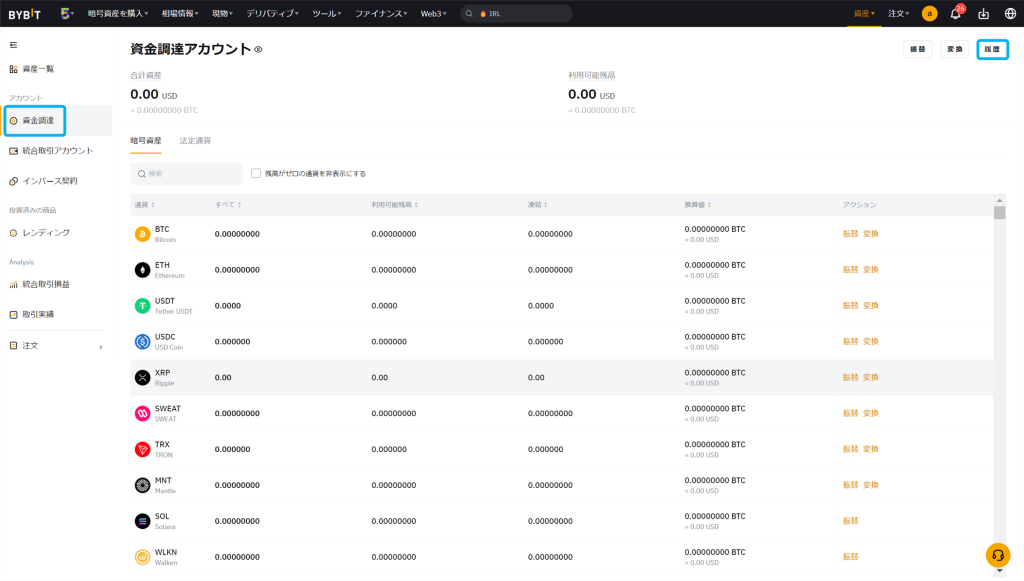
3.「全取引」タブから「エクスポート」をクリックします。
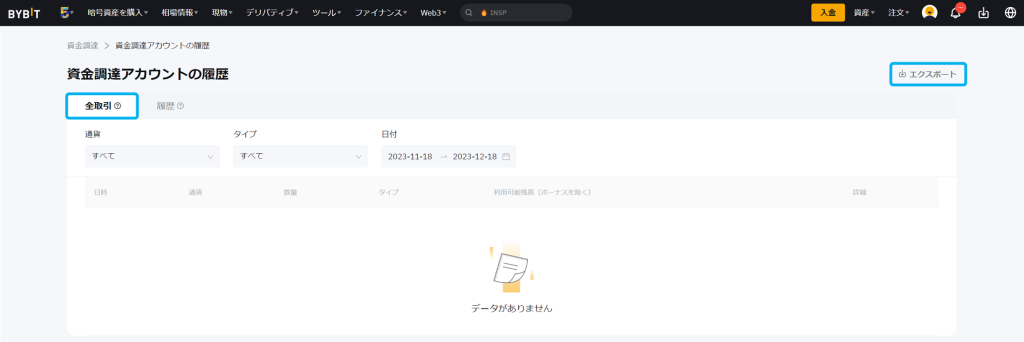
4. 取引履歴のタイプ「アカウントの変更詳細」で「現物」にチェックを入れて、期間指定をして、「今すぐエクスポート」を押すと、ダウンロードが開始します。
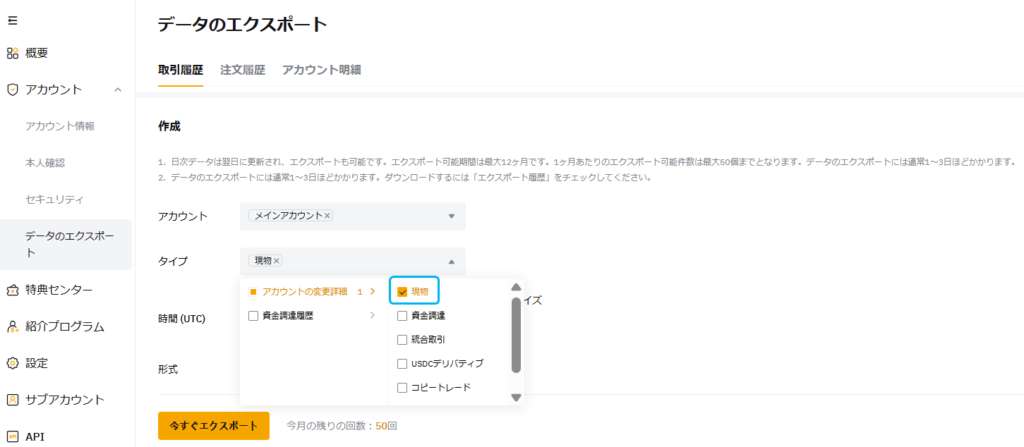
5.ページ下部のアクションが「ダウンロード」と表示されたらクリックして、取得したzipファイルを解凍※して、「Bybit_AssetChangeDetails_spot…」ファイルを[統合アカウント更新以前_その他]にアップロードします。
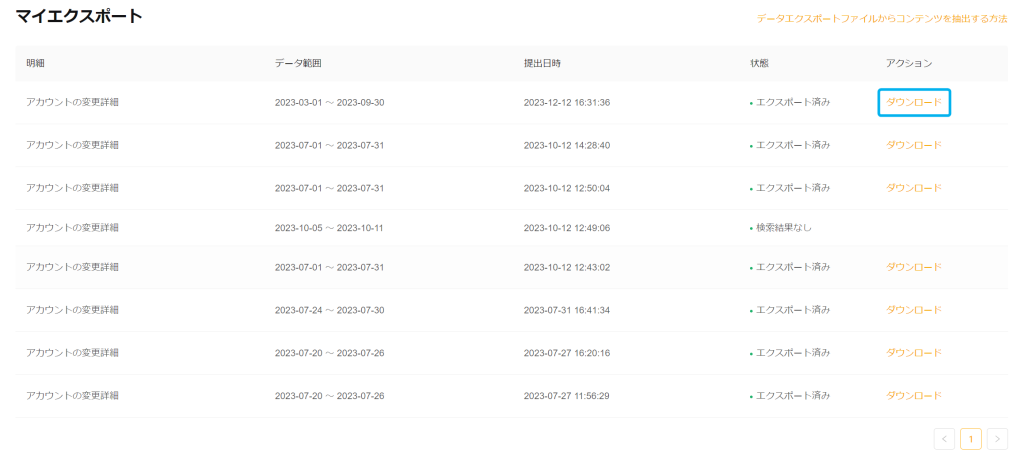
統合アカウント更新以前_デリバティブ
USDT無期限(UTA更新前)、インバース無期限(UTA更新前)、インバース先物(UTA更新前)
- 右上の「資産」にカーソルを合わせ、「資産調達」をクリックしてください。
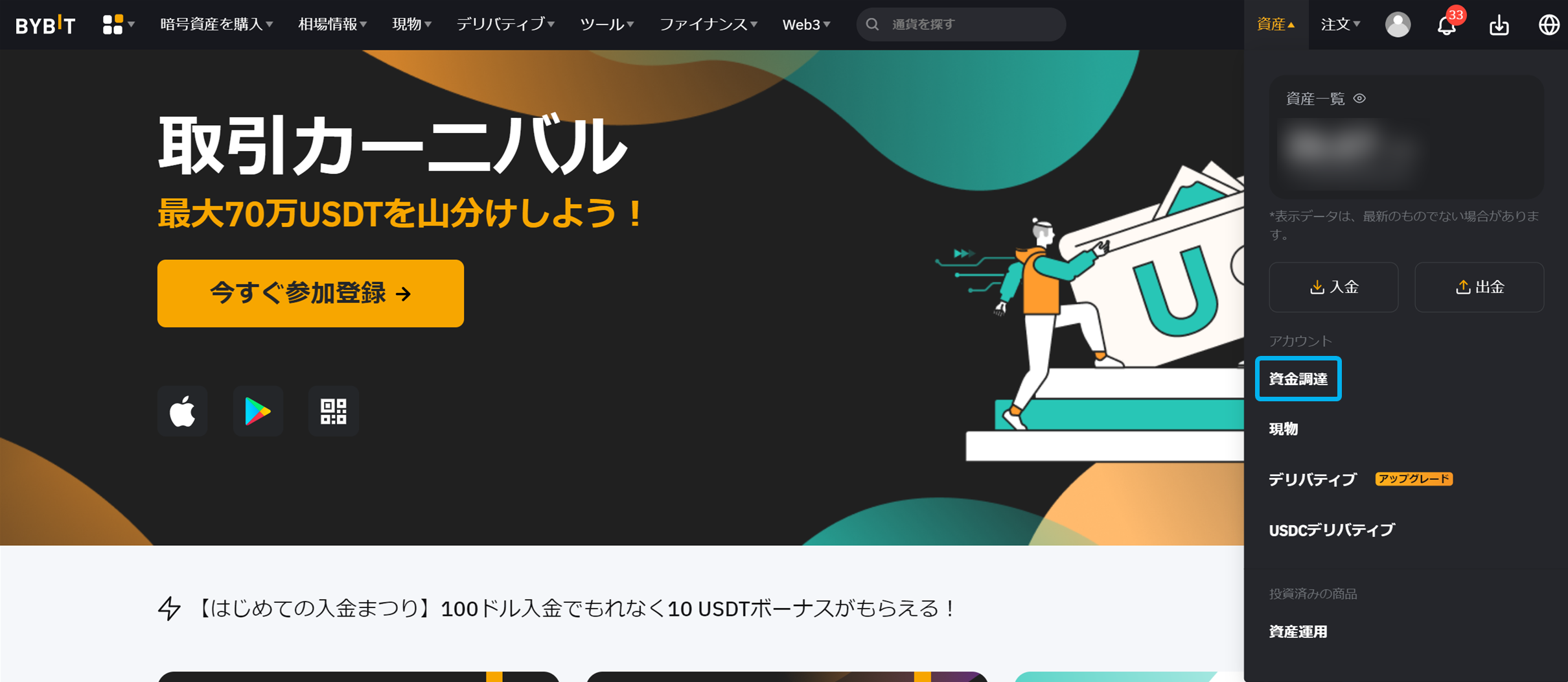
2. 右上の「履歴」をクリックします。
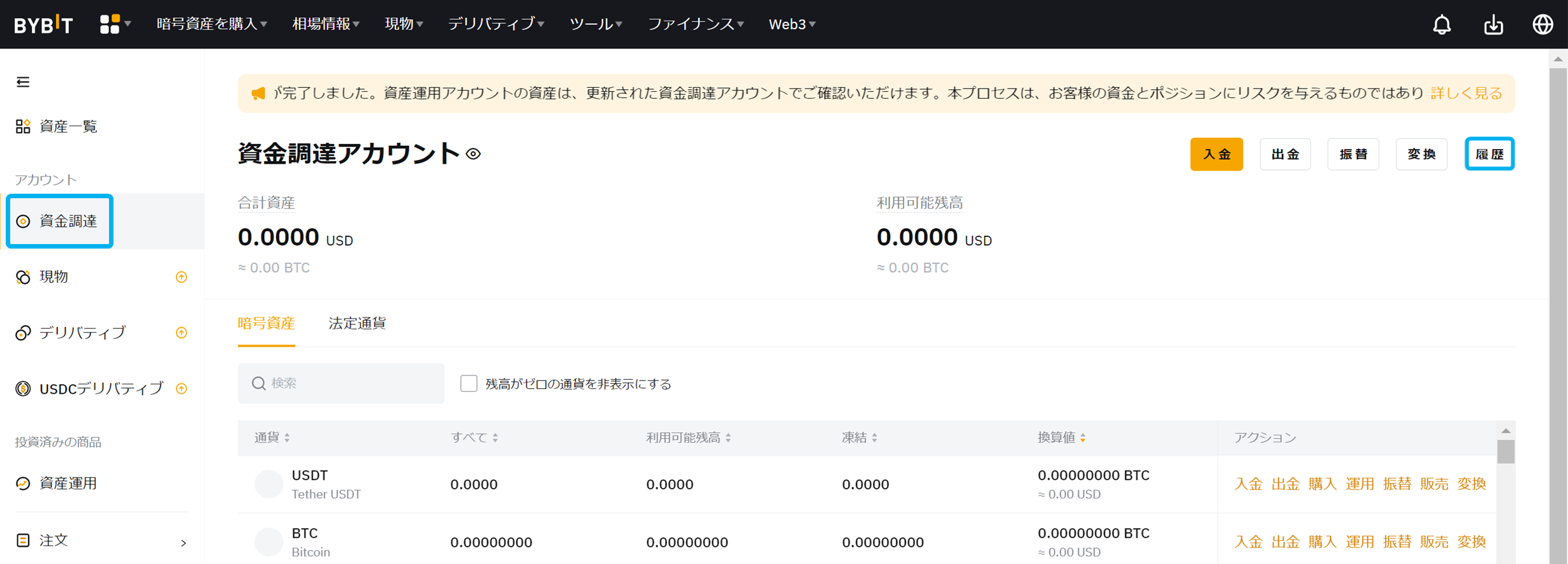
3. 「全取引」タブから「エクスポート」をクリックします。
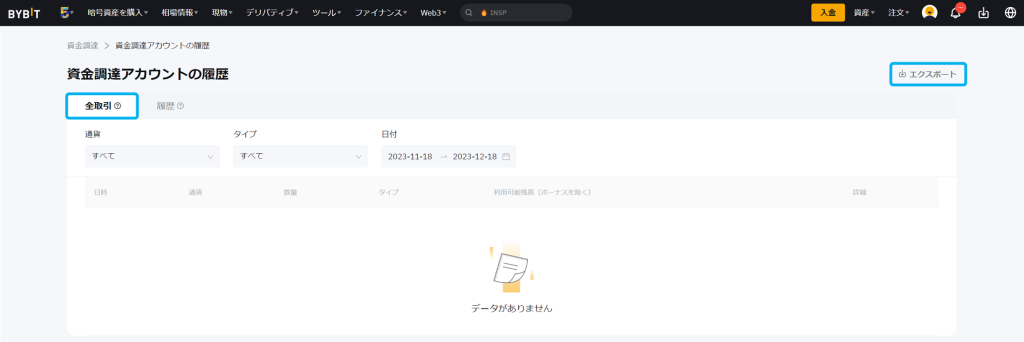
4. 取引履歴のタイプ「アカウントの変更詳細」で「デリバティブ」にチェックを入れて、期間指定をして、「今すぐエクスポート」を押すと、ダウンロードが開始します。
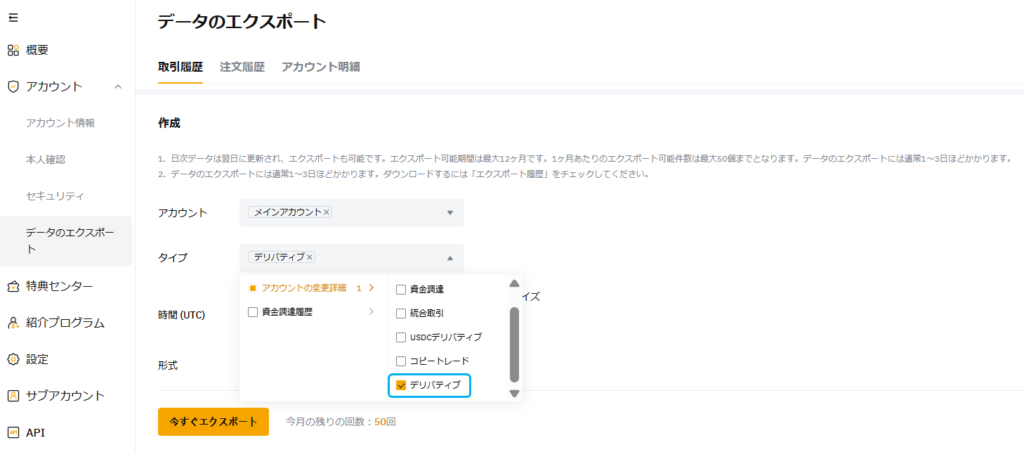
5. ページ下部のアクションが「ダウンロード」と表示されたらクリックして、取得したzipファイルを解凍※して、「Bybit_AssetChangeDetails_contract…」ファイルを[統合アカウント更新以前_デリバティブ]にアップロードします。
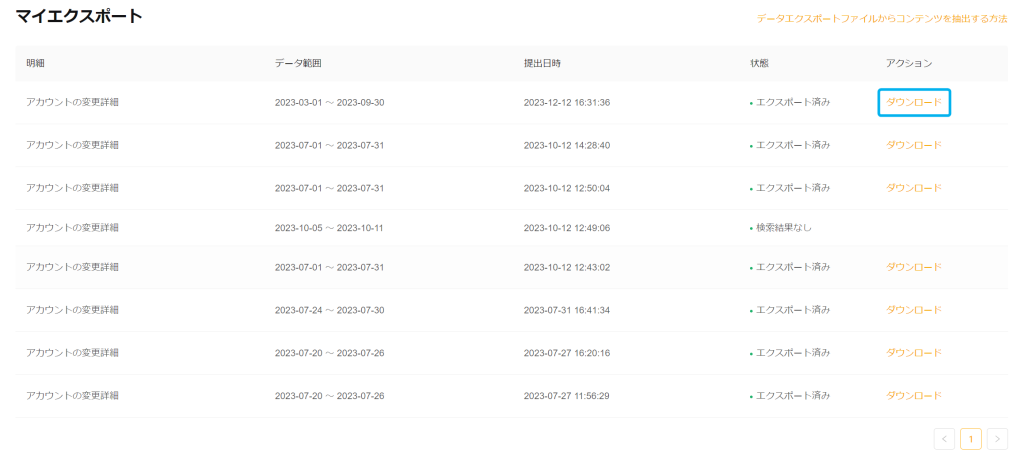
統合アカウント更新以前_USDCデリバティブ
- 右上の「資産」にカーソルを合わせ、「資産調達」をクリックしてください。
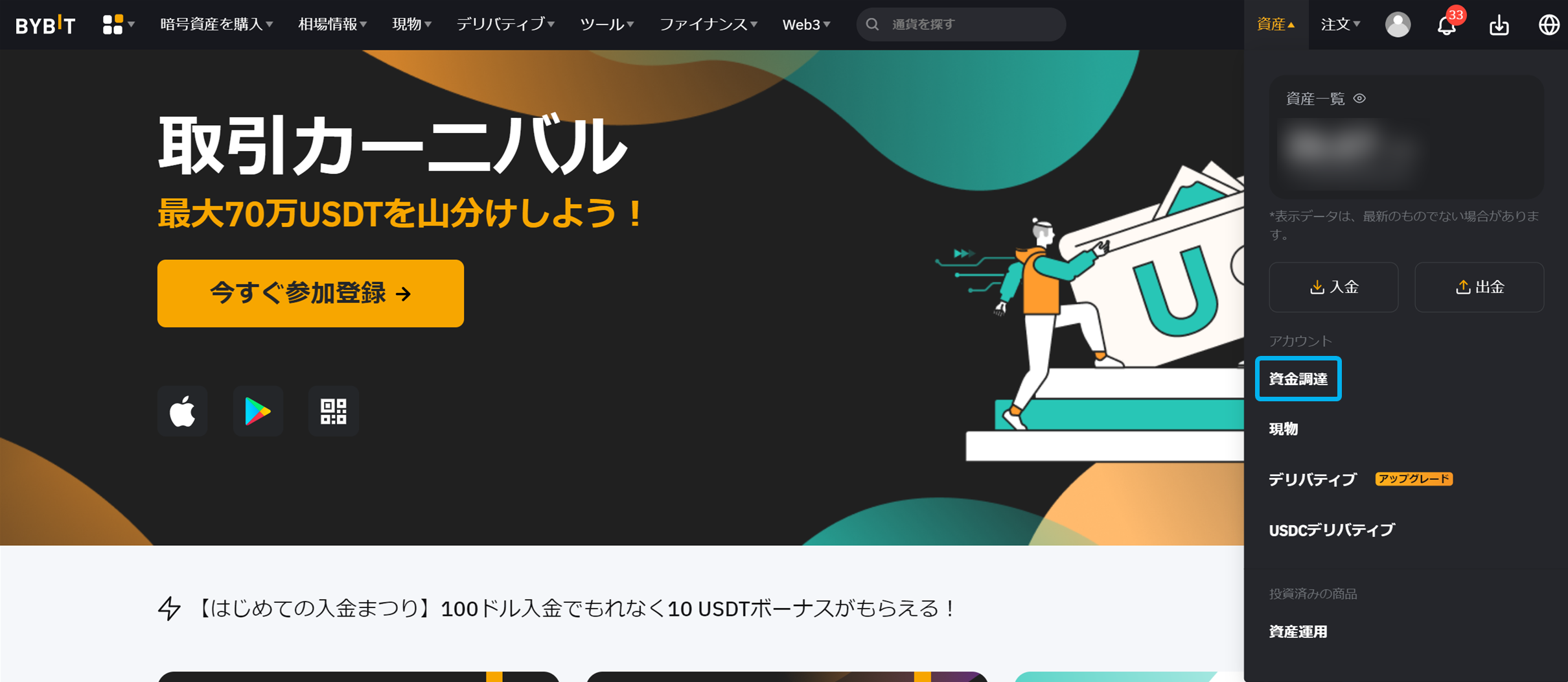
2. 右上の「履歴」をクリックします。
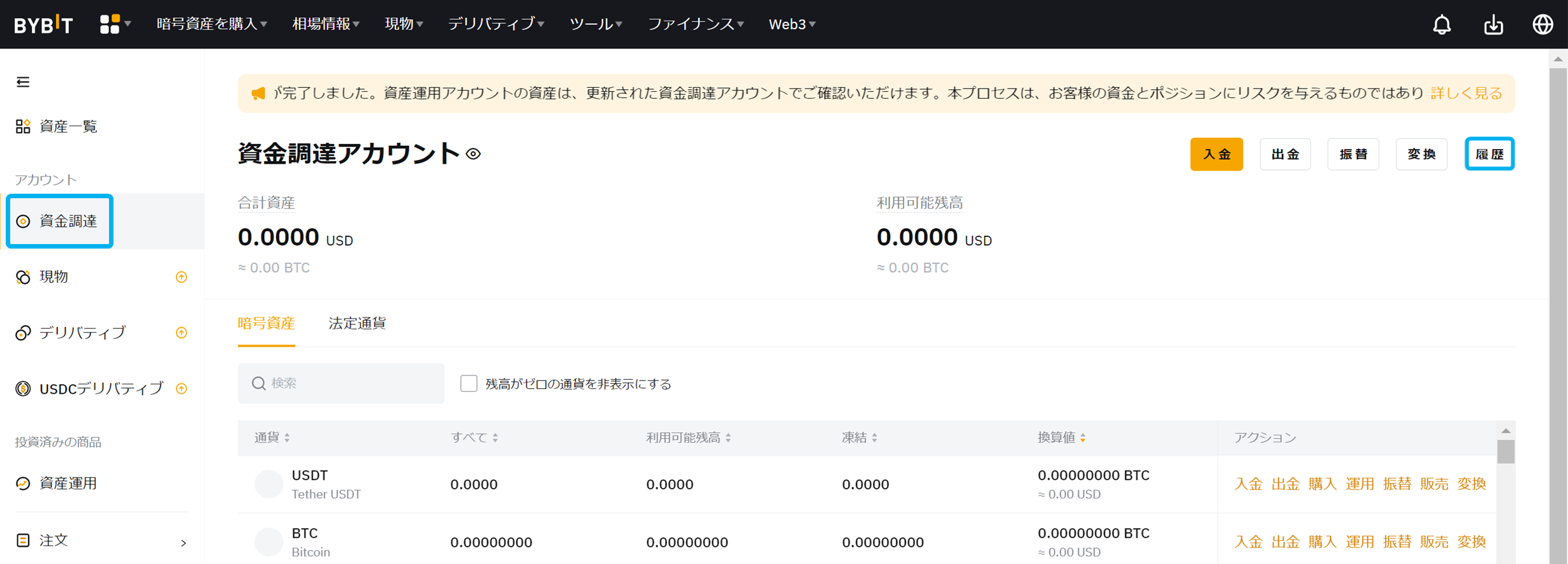
3. 「全取引」タブから「エクスポート」をクリックします。
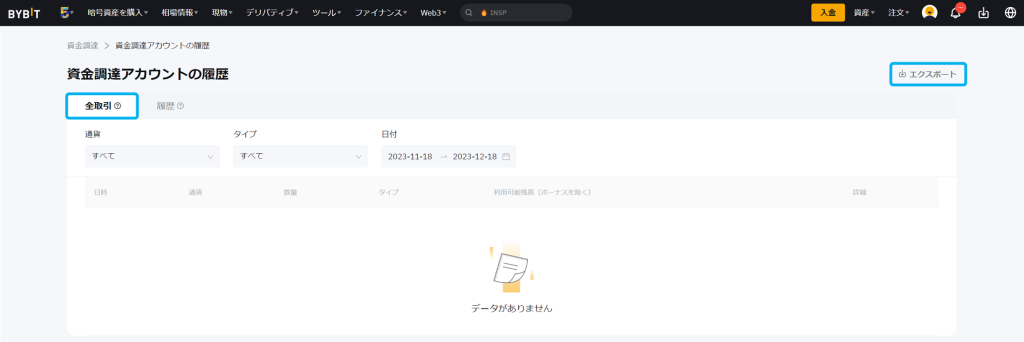
4. 取引履歴のタイプ「アカウントの変更詳細」で「USDCデリバティブ」にチェックを入れて、期間指定をして、「今すぐエクスポート」を押すと、ダウンロードが開始します。
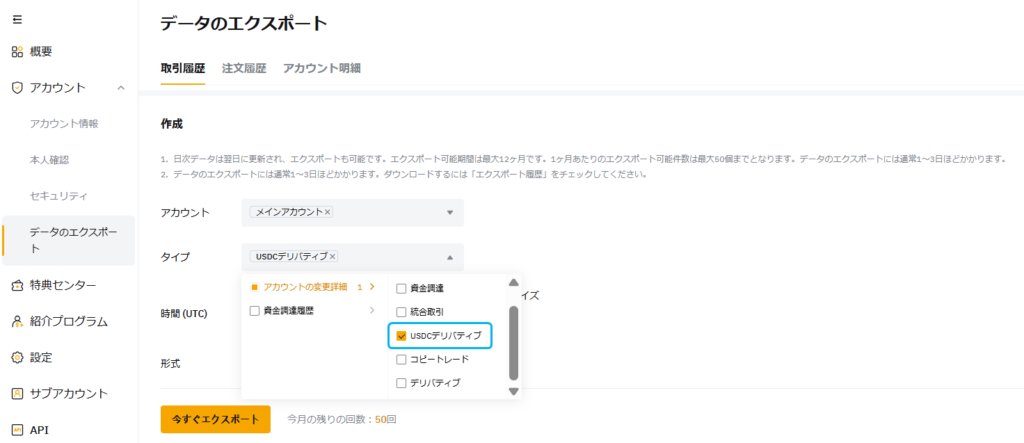
5. ページ下部のアクションが「ダウンロード」と表示されたらクリックして、取得したzipファイルを解凍※して、「Bybit_AssetChangeDetails_usdc…」ファイルを[統合アカウント更新以前_USDCデリバティブ(Bybit_AssetChangeDetails_usdc)]にアップロードします。
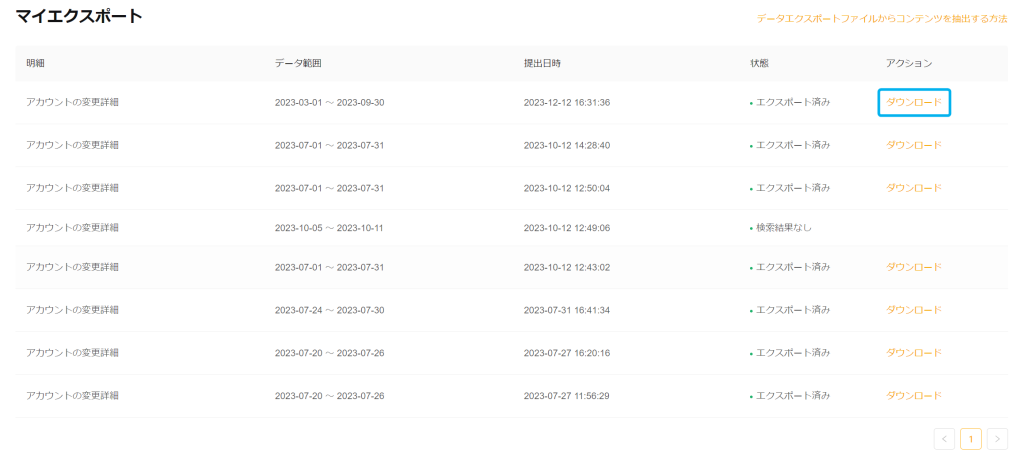
統合アカウント更新以前_資金調達
統合アカウントと同じ取得方法になりますので、記事の上部で記載した取得方法をご確認ください。
資産運用アカウント履歴
※2023年3月に資産運用アカウントは廃止され、資金調達アカウントに移行されました。
移行前の資産運用アカウント履歴は以下の方法で取得をお願いいたします。
1.右上の「資産」にカーソルを合わせ、「資金調達」をクリックしてください。
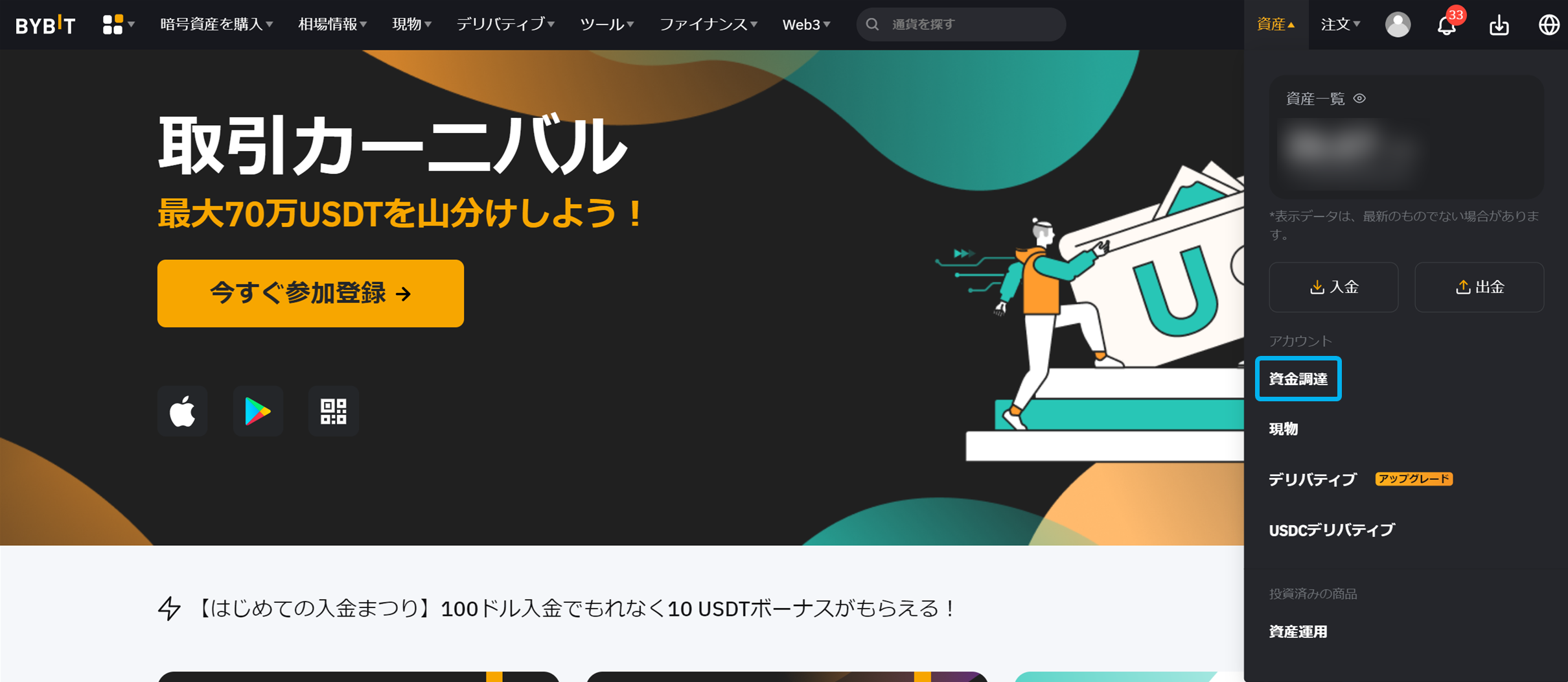
2.右上の「履歴」をクリックします。
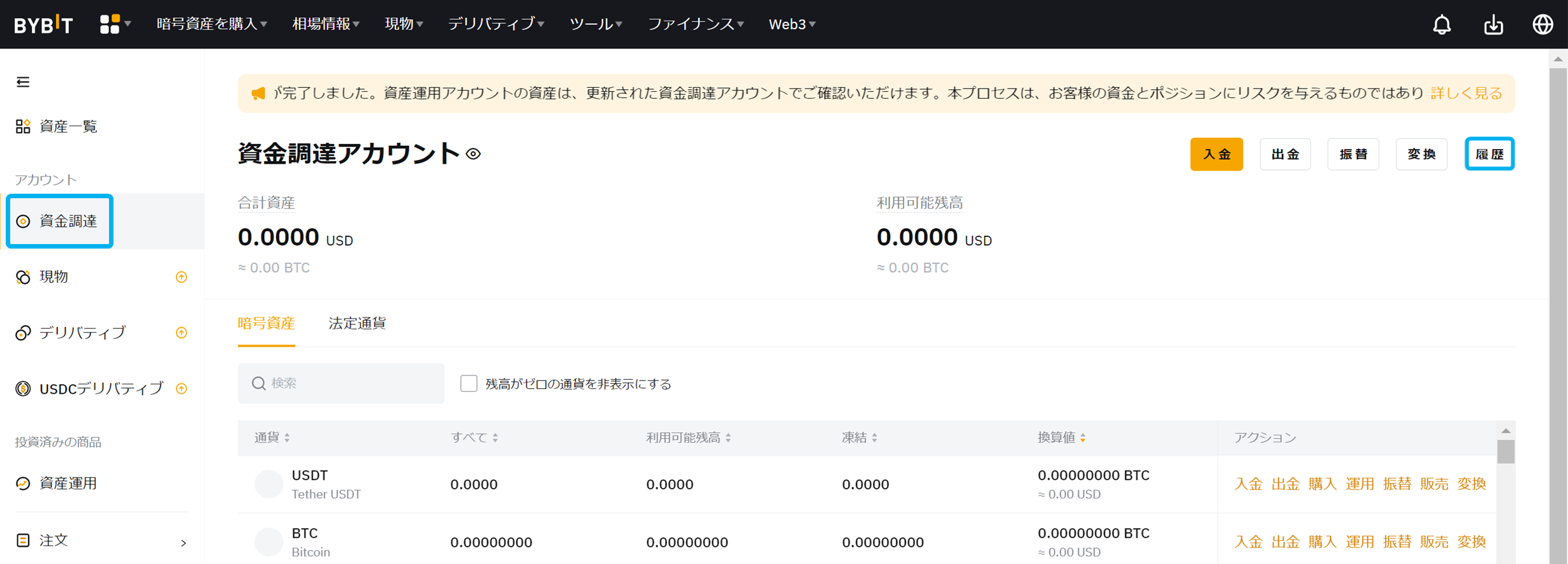
3.「履歴」タブを開き、「資産運用」をクリックします。
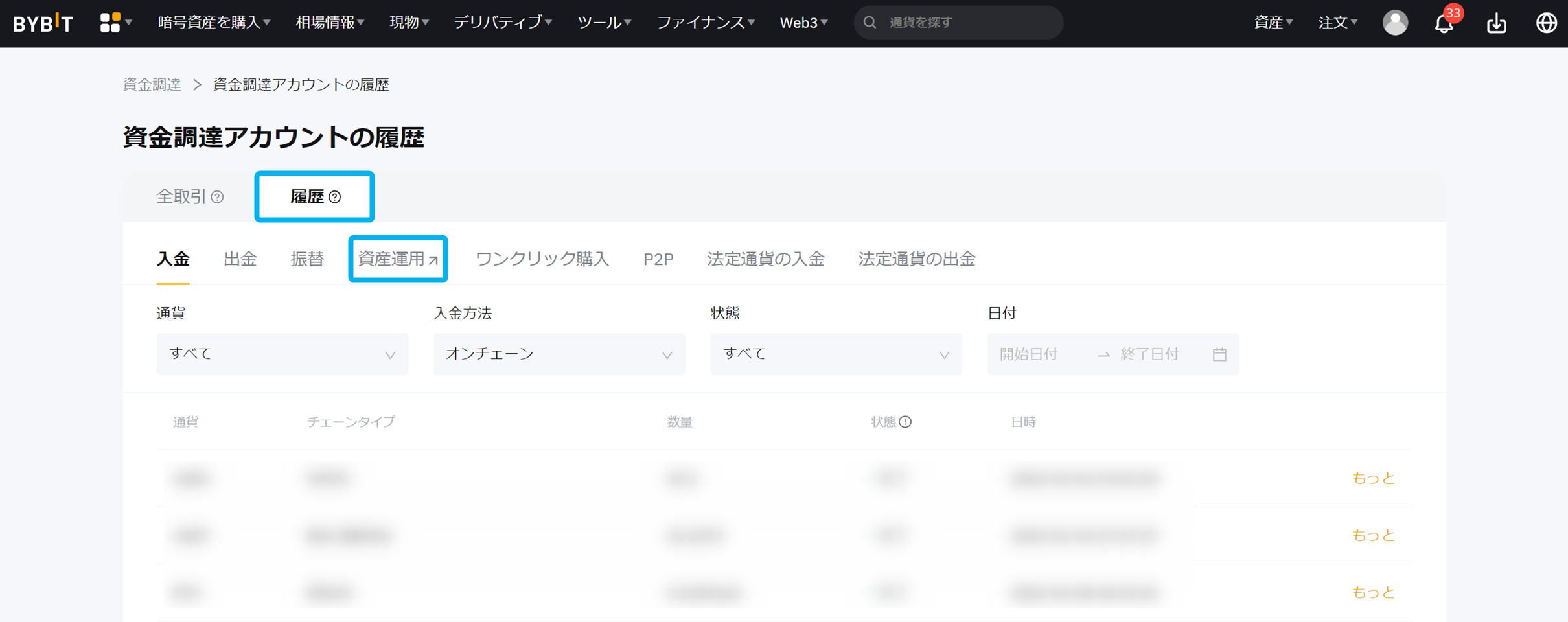
4.「履歴」画面に遷移しましたら、右上の「ダウンロード」をクリックします。
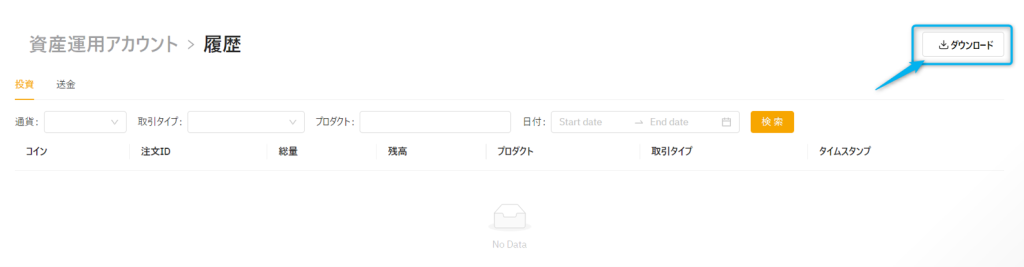
5.期間を指定し「ダウンロード」をクリックします。
5.状態が「ダウンロード完了」となりますので、アクションの「ダウンロード」をクリックして、取得したファイルを[統合アカウント更新以前_資金調達]にアップロードします。
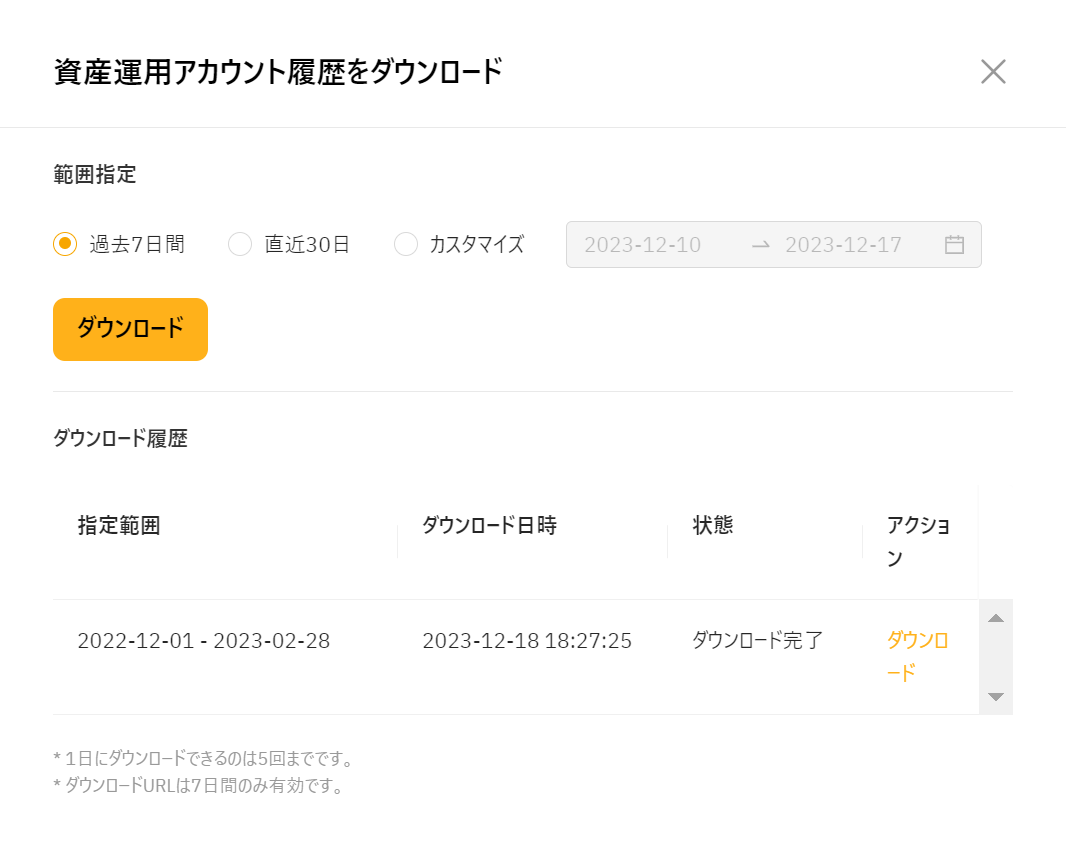
統合アカウント更新以前_コピートレード
統合アカウントと同じ取得方法になりますので、上部に記載の取得方法をご確認ください。
年末の仮想通貨保有数を確認しましょう
損益計算を行った際に「計算上の仮想通貨保有数」と「実際の年末仮想通貨保有数」を照らし合わせることにより計算結果の正確性を検証する方法があります。
この検証を行うことによりデータの不足が無いかなどもチェックできるのでしっかり記録しておきましょう。
Bybitにログインしたら、画面右上の「資産」から「資産一覧」をクリックします。
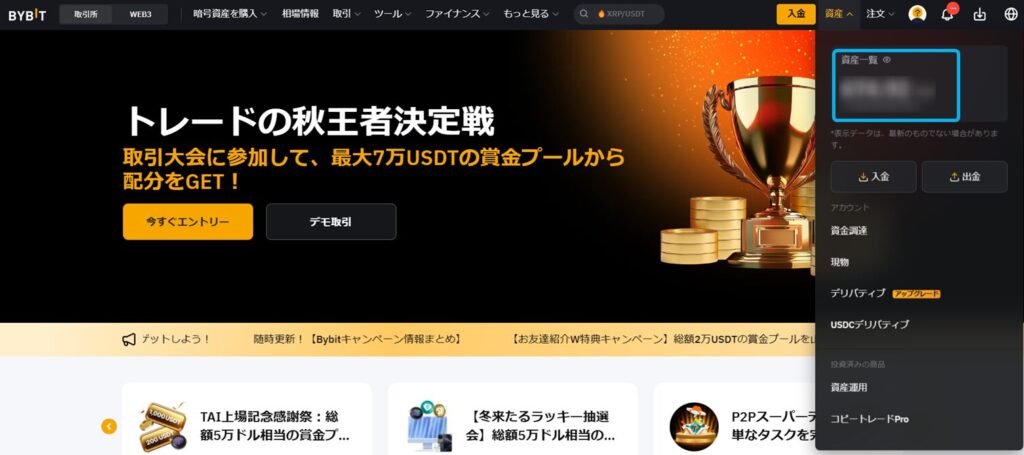
各仮想通貨の保有状況は取引アカウントごと(資金調達、デリバティブなど)に確認できます。
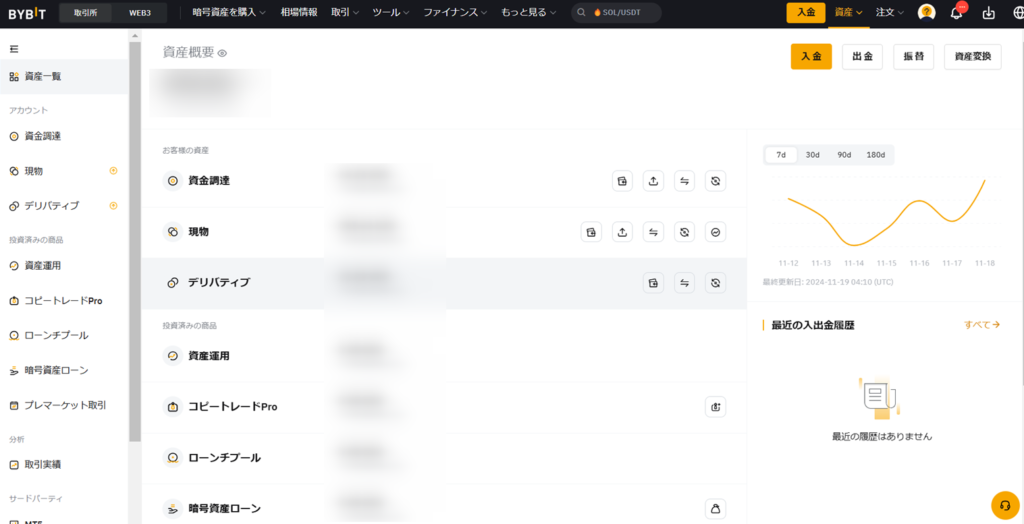
例えば、資金調達を開くと、資金調達内の年末時点の保有状況を確認できますので、コピペやスクリーンショットなどをして記録しておきましょう。
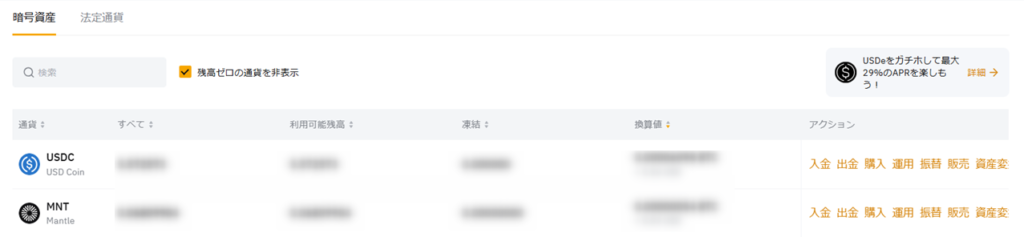
Gtaxに取引履歴をアップロードする方法
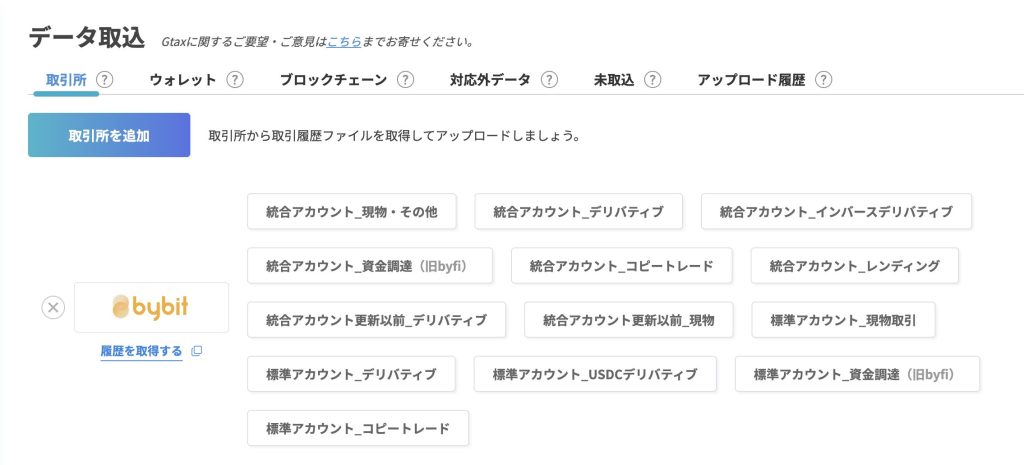
Gtaxにログインし、「データ取込」ページを開きます。
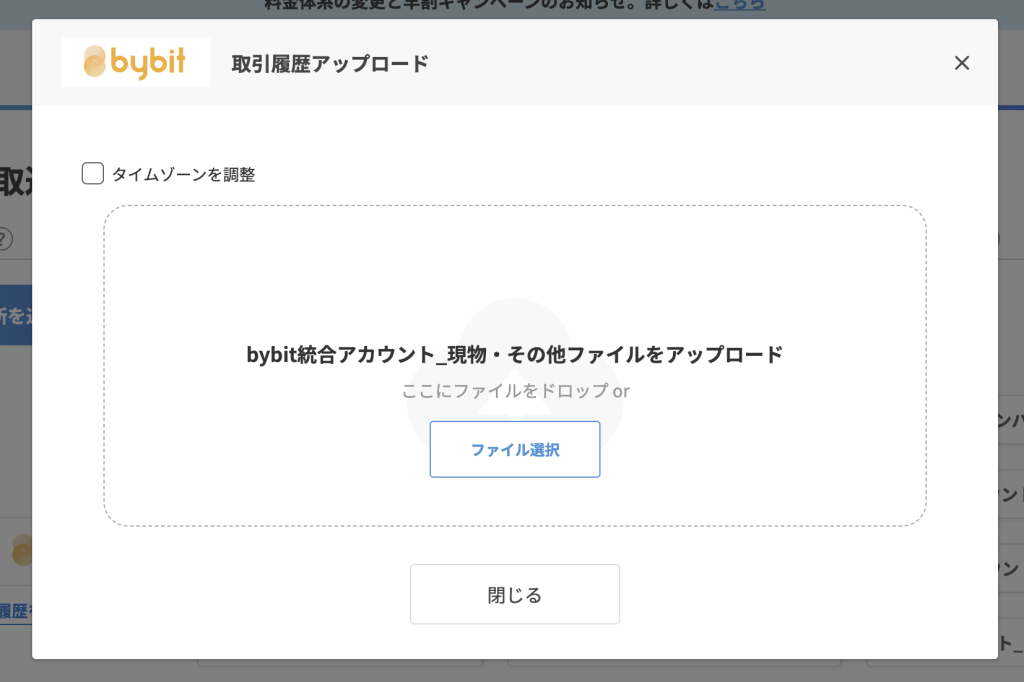
取引所でbybitを選択し、用意した取引履歴をすべてアップロードしていきます。
すべての取引履歴のアップロードが完了するとGtaxが自動で計算を行います。
(複数の取引所・ウォレットを利用している場合は、それらの取引履歴も必要になります)









